ios亮度自动调节怎么关闭 如何在苹果手机iPhone上关闭自动调节屏幕亮度
ios亮度自动调节怎么关闭,在苹果手机iPhone上,我们经常会遇到自动调节屏幕亮度的情况,有时候这可能会让我们感到不便,了解如何关闭iOS亮度自动调节功能就显得尤为重要。关闭该功能可以使我们自主控制屏幕亮度,更好地适应不同的环境和需求。接下来我们将介绍如何在苹果手机iPhone上关闭自动调节屏幕亮度,让我们一起来了解吧。
具体方法:
1.首先在手机桌面上找到设置图标,并点击。
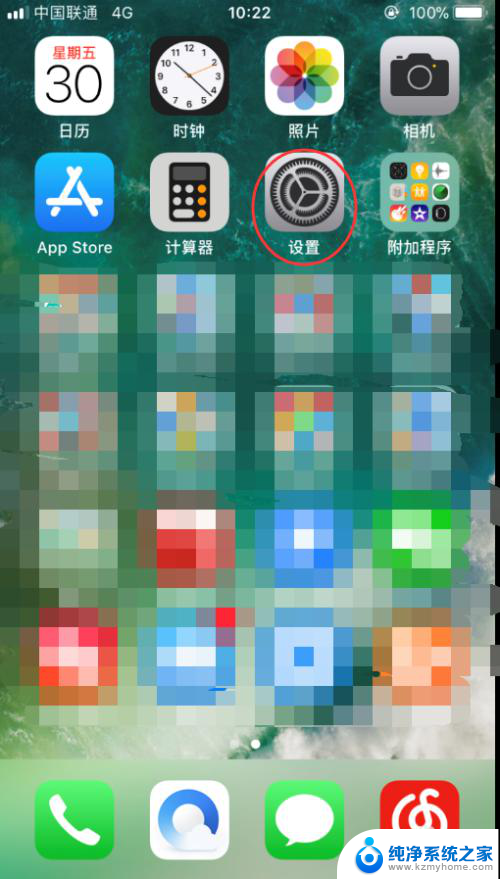
2.进入以后,上滑至“通用”、“显示与亮度”这两个选项。这里需要说明的是:iOS10版本及以下需要选择“显示与亮度”这一选项进行“自动亮度调节”功能的关闭。iOS11版本及以上需要选择“通用”这一选项进行“自动亮度调节”功能的关闭。
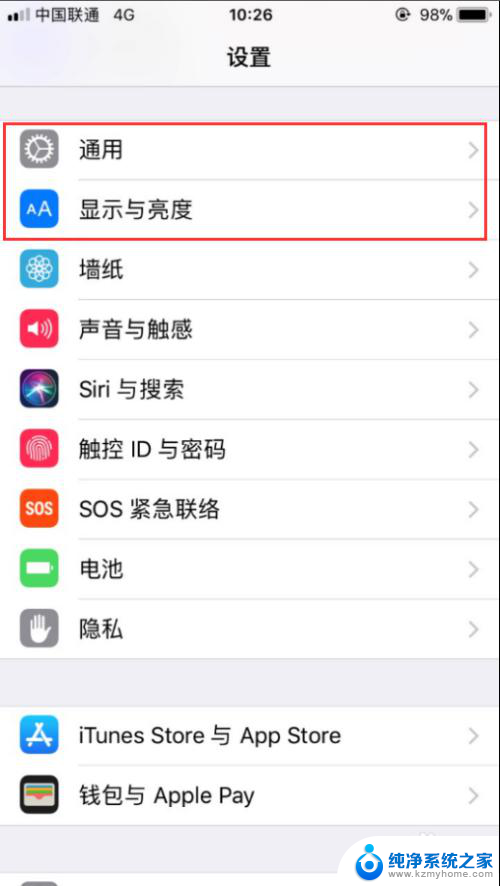
3.下面先来看iOS10及以下版本的操作。选择“显示与亮度”,单击。
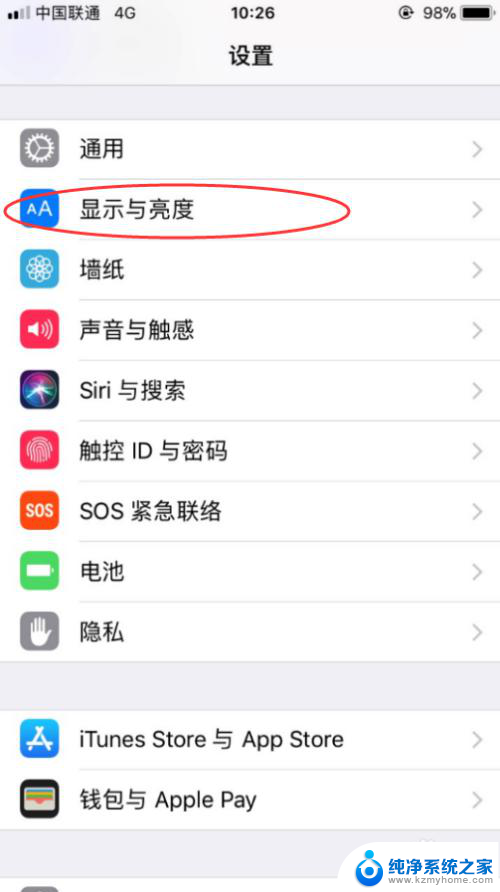
4.进入“显示与亮度”后,你能看到自动亮度调节选项。将其右侧的按钮进行关闭,点击即可。
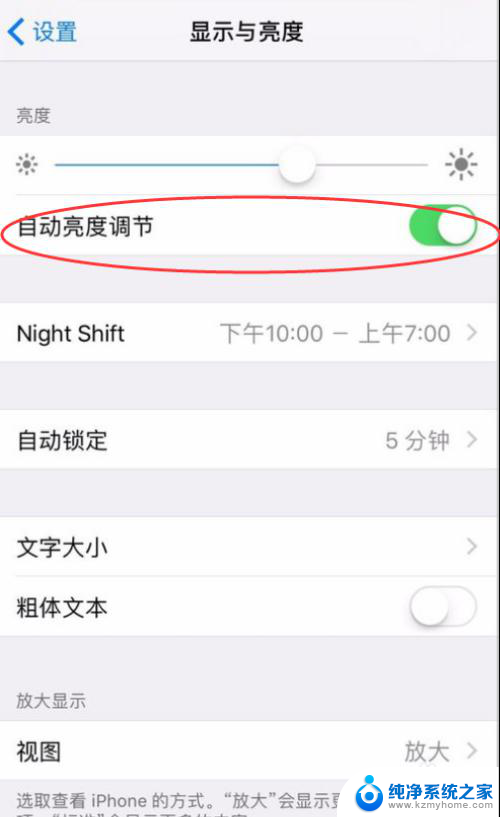
5.关闭以后,右侧的绿点就变灰了。说明已经关闭了,这时候再进行亮度的调节就不会出现自动调节的情况了。
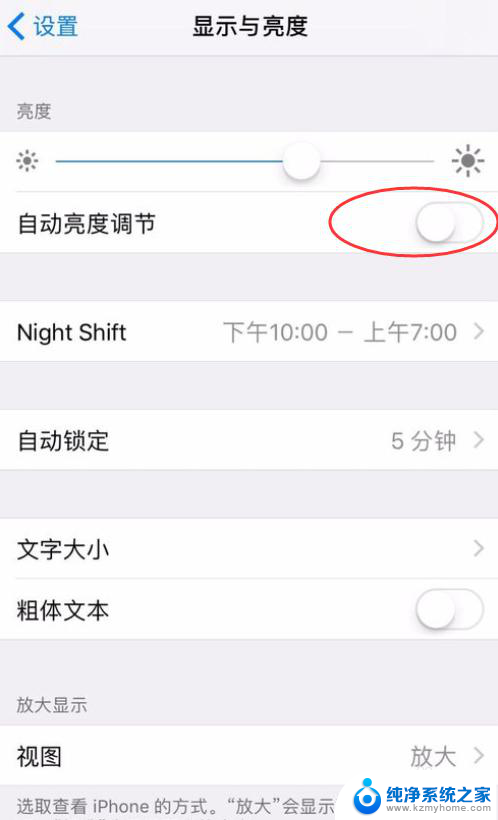
6.接下来看一下iOS11以上的高版本的操作方法。点击设置进入后,选择“通用”。
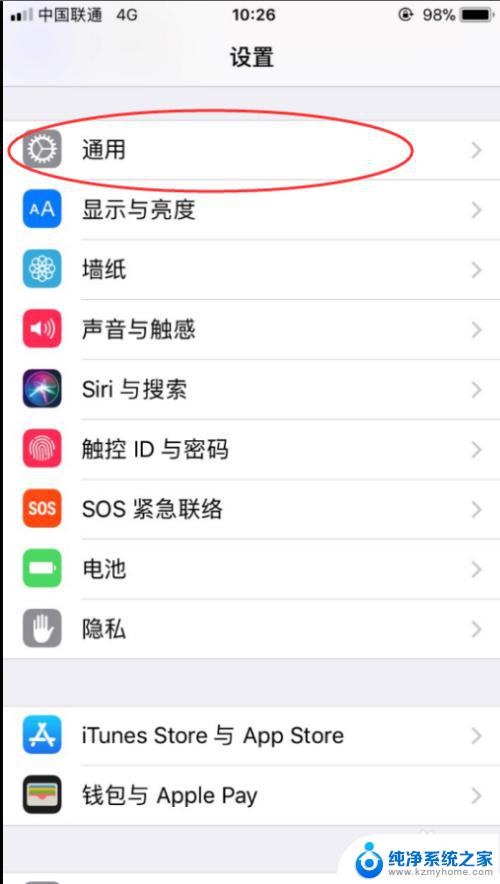
7.进入“通用”以后,选择“辅助功能”,点击。
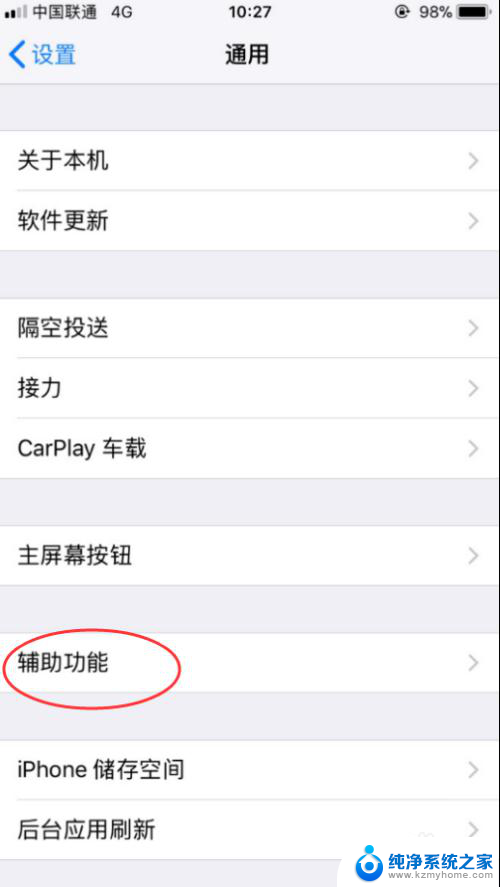
8.进来以后,发现有众多的“辅助功能”,选择“显示调节”选项,点击。
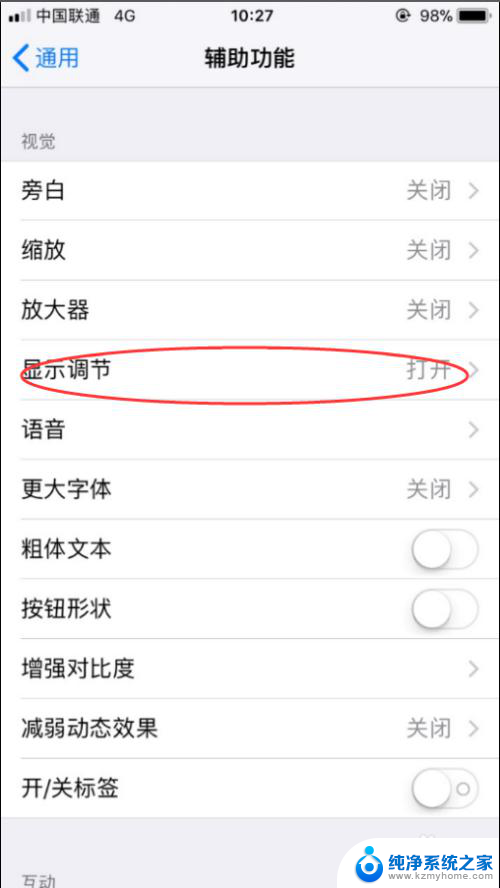
9.进入后,发现有一个“自动亮度调节”的选项,将其右侧的开关关掉。这样就实现了iOS11以上高版本“自动亮度调节”的开关了。
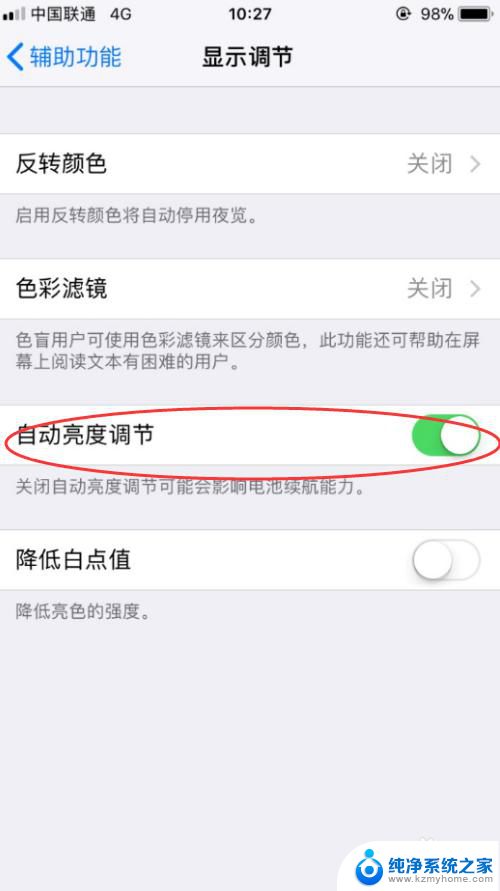
以上就是关闭iOS自动调节亮度的全部内容,如果你遇到这种情况,你可以根据以上操作来解决问题,非常简单快速,一步到位。
ios亮度自动调节怎么关闭 如何在苹果手机iPhone上关闭自动调节屏幕亮度相关教程
- 怎么关闭苹果亮度自动调节 iPhone自动亮度调节如何关闭
- 苹果手机如何关闭自动亮度调节 苹果手机如何关闭自动调节屏幕亮度功能
- 苹果怎么设置亮度不自动调节 苹果iOS13亮度自动调节关闭后如何手动调节亮度
- 苹果屏幕自动调节亮度怎么关 苹果手机iPhone自动亮度调节关闭教程
- 苹果手机怎么取消亮度自动调节 如何关闭iPhone屏幕自动亮度调节功能
- 苹果显示亮度怎么设置不自动 iPhone ios16关闭自动亮度调节方法
- iphone12亮度自动调节怎么关 怎么在iPhone12上设置关闭自动调节亮度
- 苹果怎么设置不自动调节屏幕亮度 苹果11屏幕亮度自动调节怎么关闭
- 苹果14pro亮度怎么关闭自动调节 苹果14关闭自动调节亮度的方法
- 自动调节亮度关了还会自动调节 苹果ios13如何关闭亮度自动调节
- 笔记本电脑的麦克风可以用吗 笔记本电脑自带麦克风吗
- thinkpad没有蓝牙 ThinkPad笔记本如何打开蓝牙
- 华为锁屏时间设置 华为手机怎么调整锁屏时间
- 华为的蓝牙耳机怎么连接 华为蓝牙耳机连接新设备方法
- 联想电脑开机只显示lenovo 联想电脑开机显示lenovo怎么解决
- 微信怎么找回原密码 微信密码忘记怎么找回
电脑教程推荐
- 1 笔记本电脑的麦克风可以用吗 笔记本电脑自带麦克风吗
- 2 联想电脑开机只显示lenovo 联想电脑开机显示lenovo怎么解决
- 3 如何使用光驱启动 如何设置光驱启动顺序
- 4 怎么提高笔记本电脑屏幕亮度 笔记本屏幕亮度调节方法
- 5 tcl电视投屏不了 TCL电视投屏无法显示画面怎么解决
- 6 windows2008关机选项 Windows server 2008 R2如何调整开始菜单关机按钮位置
- 7 电脑上的微信能分身吗 电脑上同时登录多个微信账号
- 8 怎么看电脑网卡支不支持千兆 怎样检测电脑网卡是否支持千兆速率
- 9 荣耀电脑开机键在哪 荣耀笔记本MagicBook Pro如何正确使用
- 10 一个耳机连不上蓝牙 蓝牙耳机配对失败